Appearance
helloworld
课程说明
TIP
适合人群:本课程适合有一定编程基础的同学学习,你还需要具备一些基础的终端命令知识,知道什么是终端,如果不清楚这些基础命令,一定要加微信咨询,否则看不懂文档 答疑微信:Michael-Niuma
视频教程
百度云盘下载地址:
TIP
链接: https://pan.baidu.com/s/15I4s2ZGFoZ4gkuyxl7Xkvw?pwd=f7t4 提取码: f7t4 复制这段内容后打开百度网盘手机 App,操作更方便哦 --来自百度网盘超级会员 v7 的分享
环境安装
Golang 环境下载地址:https://golang.org/dl/,说明一下,本文档写作的适合,最新版本为 1.16.4
目前,安装 Golang 的环境已经非常容易了,你只需要下载和自己系统相对应的版本,然后傻瓜式安装即可

安装过程,以 windows 为例:首先双击运行,注意:写文档的时候下载的最新版本是 1.16.4,所以下面截图和最新版本不一致,但不影响操作
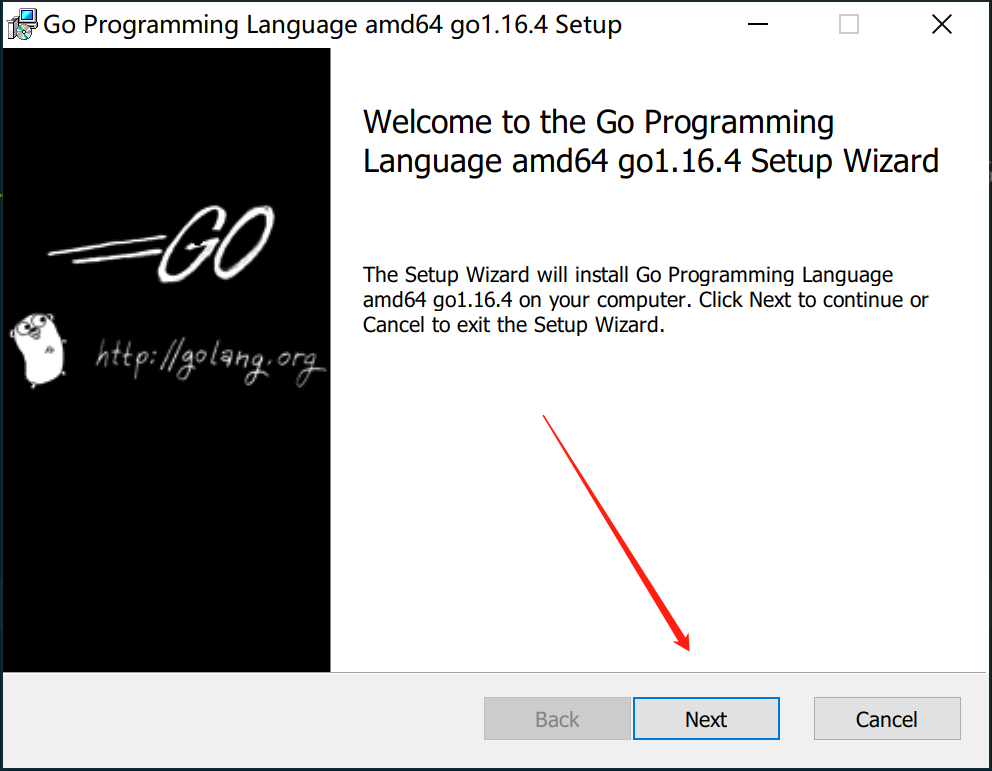

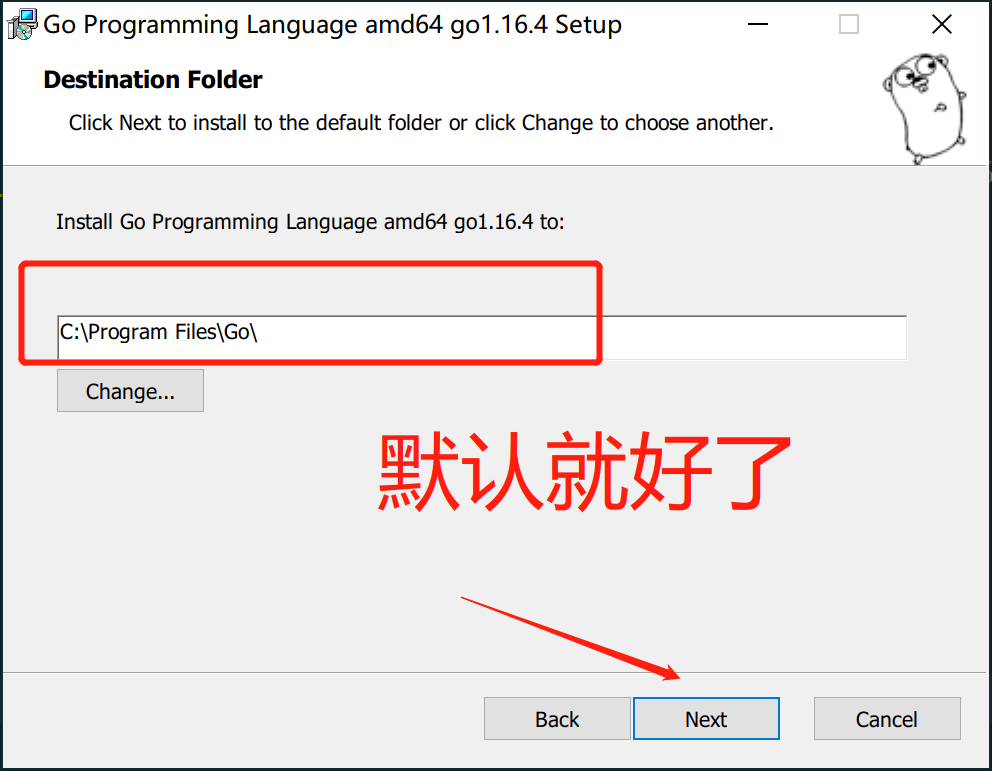
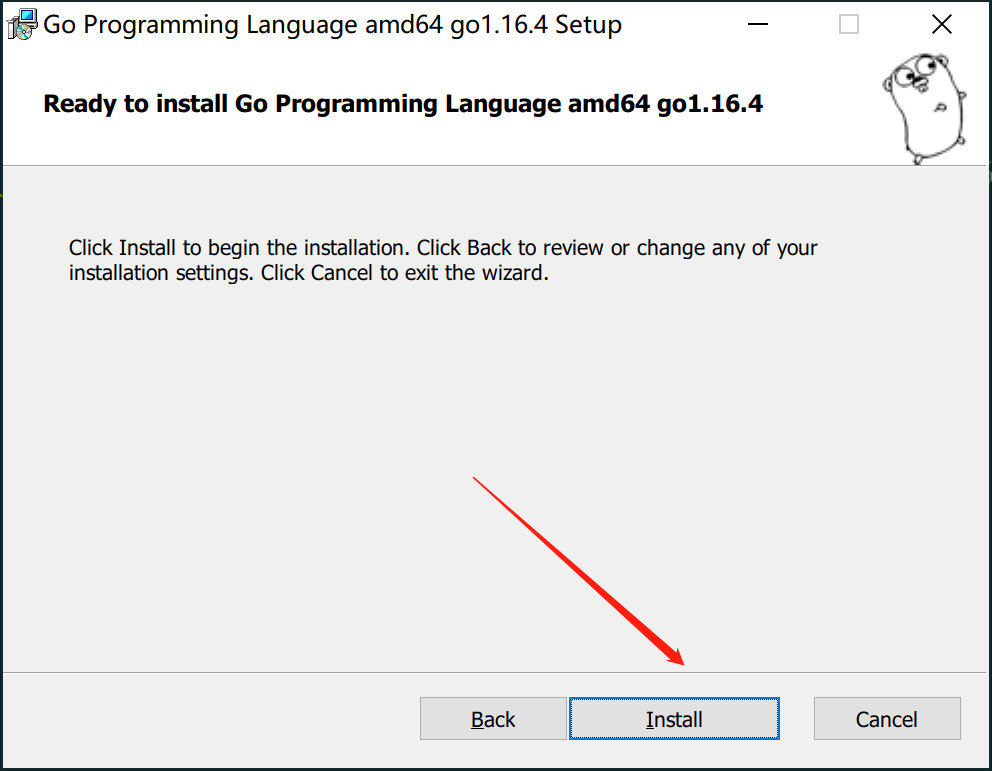
等待安装完成即可,安装完成后,打开你的命令行工具输入命令检查是否安装成功
go
go version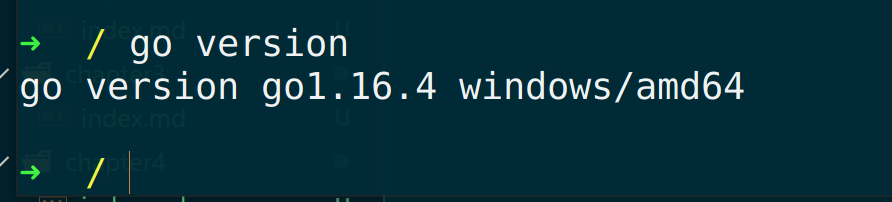
出现版本号说明说明 Golang 的命令已经可以用了,如果你输入命令后没有显示版本号,可能是因为环境变量没配置好,可以加微信 nodeing-com,帮你一对一指导
你也可以使用下面命令来查看环境相关的信息
go
go env我的电脑输出结果:
go
set GO111MODULE=on
set GOARCH=amd64
set GOBIN=
set GOCACHE=C:\Users\Administrator\AppData\Local\go-build
set GOENV=C:\Users\Administrator\AppData\Roaming\go\env
set GOEXE=.exe
set GOFLAGS=
set GOHOSTARCH=amd64
set GOHOSTOS=windows
set GOINSECURE=
set GOMODCACHE=E:\workspace\go\pkg\mod
set GONOPROXY=
set GONOSUMDB=
set GOOS=windows
set GOPATH=E:\workspace\go
set GOPRIVATE=
set GOPROXY=https://goproxy.cn,direct
set GOROOT=C:\Program Files\Go
set GOSUMDB=sum.golang.org
set GOTMPDIR=
set GOTOOLDIR=C:\Program Files\Go\pkg\tool\windows_amd64
set GOVCS=
set GOVERSION=go1.16.4
set GCCGO=gccgo
set AR=ar
set CC=gcc
set CXX=g++
set CGO_ENABLED=1
set GOMOD=NUL
set CGO_CFLAGS=-g -O2
set CGO_CPPFLAGS=
set CGO_CXXFLAGS=-g -O2
set CGO_FFLAGS=-g -O2
set CGO_LDFLAGS=-g -O2
set PKG_CONFIG=pkg-config
set GOGCCFLAGS=-m64 -mthreads -fno-caret-diagnostics -Qunused-arguments -fmessage-length=0 -fdebug-prefix-map=C:\Users\Administrator\AppData\Local\Temp\go-build292707287=/tmp/go-build -gno-record-gcc-switches通常情况下,Go 的安装包装好以后都会自动设置好环境变量, 这些配置你现在还没有必要去详细了解,我们先把基础语法学习了,等后面用到相关的配置,我们再回过头来看这里面的配置信息
动手实践
我们使用 vscode 来作为编写 Go 程序的工具,你需要安装一个扩展,方便我们编写 Go 程序代码

接下来,你可以在你电脑上任意位置创建你的 Go 项目,这得益于 Go Module 的推出,在 Go Module 推出之前,你必须把项目放到 GOPATH 目录下,这不是太灵活
我习惯把我的项目放到 GOPATH/src 目录下,因此,本套教程的源代码我还是会放到这个目录下来演示
这是我的演示目录 /e/workspace/go/go-demo,我们需要先初始化项目
第一步,打开命令行工具,进入到 go-demo 这个项目目录下,输入命令
go
go mod init go-demo第二步,输入命令,打开编辑器,开始编码
go
code .第三步,新建一个 main.go 的文件,编写代码
go
package main
import "fmt"
func main() {
fmt.Println("hello world")
}第四步,运行代码,这里我们推荐最简便的方式,右键运行,但这需要你安装一个 vscode 的插件
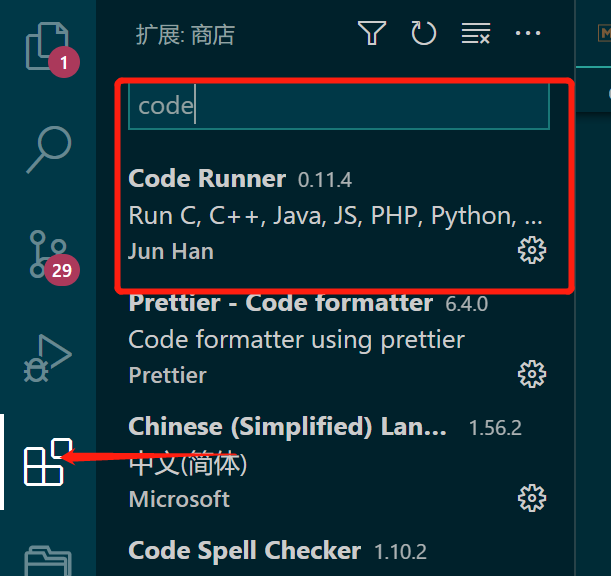
安装 Code Runner 这个插件,安装好以后,你就可以通过 右键 --> Run Code 这种方式来运行你的代码了
结果如下:
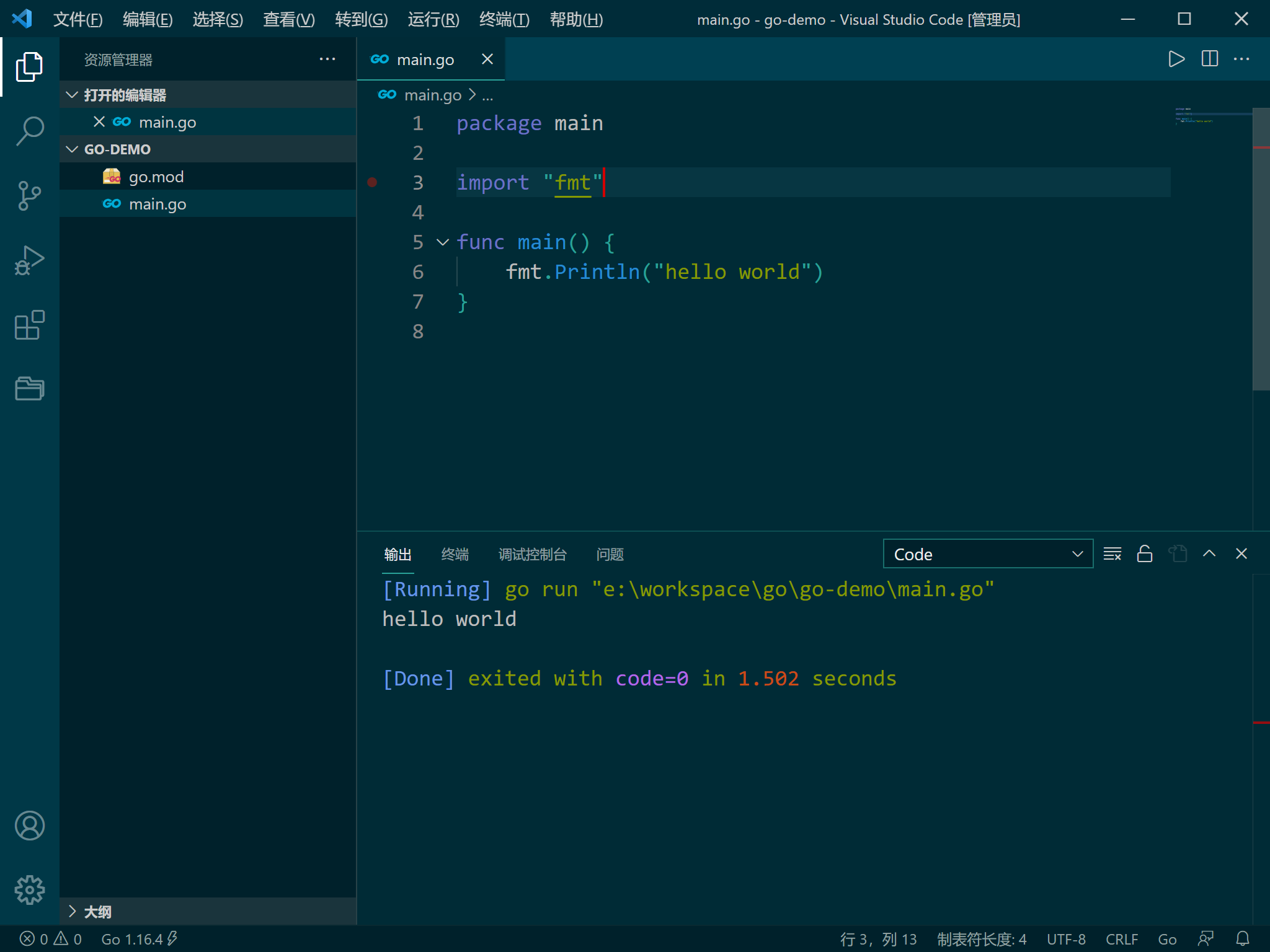
下面我们来看一下 Code Runner 帮我们做了哪些事情,首先来观察一下输出的结果
go
[Running] go run "e:\workspace\go\go-demo\main.go"
hello world我们发现 Code Runner 调用了一个 go run 的命令来执行 main.go 这个文件,这实际上是 Go 自带的命令,另外,我们还可以手动的方式运行
第一步,先把 go 程序编译成 可以执行文件,以 windows 系统为例,可执行文件以 .exe 结尾
go
// 运行命令
go build ./main.go此时,你会发现项目目录下,生成了一个 main.exe 的可执行程序
第二步,执行这个 main.exe 的可执行程序
go
./main.go // 输出 hello world编译运行 go 程序只需要两步,但是这在开发中会显得更麻烦,因此,你可以使用更为简单的命令
go
go run ./main.gogo run 这个命令和 go build 这个命令的区别是,go run 并不会生成可执行文件,而是直接编译运行,这个时候你应该知道 Code Runner 帮我们做了哪些事情了,那就是直接帮我们去调用 go run 这个命令来运行 go 程序,到此为止,我们的第一个 go 程序已经跑起来了,欢迎进入 golang 的世界
